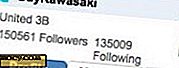मेट्रो टाइल्स और मेट्रो इंटरफेस का आकार कैसे बदलें [विंडोज 8]
आप में से उन लोगों के लिए जिन्होंने मेट्रो को पेश करने में माइक्रोसॉफ्ट की जिद्दीपन के खिलाफ हार मानना चुना है - या शायद आप में से जो खुद की तरह मानते हैं कि मेट्रो इतना बुरा नहीं है - शायद यह चीजों का आकार बदलने में असमर्थ होने के लिए एक सार्वभौमिक निराशा है इंटरफेस के भीतर। मेट्रो को नेविगेट करना आसान माना जाता है, लेकिन यह माइक्रोसॉफ्ट के मोबाइल ऑपरेटिंग सिस्टम या टैबलेट का उपयोग करने से परिचित लोगों के लिए एक बिल्कुल नया सीखने की वक्र है। अब, डेस्कटॉप-केवल जनसांख्यिकीय को इंटरफेस का उपयोग और संचालन करना सीखना है, जिसे उन्होंने पहले कभी नहीं किया है।
वैसे, अगर आपको मेट्रो पसंद नहीं है, तो इसे पूरी तरह से छोड़ने पर हमारे लेख को पढ़ें।
मेट्रो में टाइल आकार समायोजित करना
चूंकि मेट्रो मुख्य रूप से टचस्क्रीन उपकरणों के लिए बनाया गया था, इसलिए नेविगेशन - कम से कम - माउस और कीबोर्ड का उपयोग करने वाले लोगों के लिए थोड़ा अजीब है। टाइल्स और क्षैतिज स्क्रॉलिंग सुविधाओं के संबंध में यह विशेष रूप से सच है, और इस तरह की सुविधाओं का लाभ उठाने के लिए एकाधिक मॉनीटर का उपयोग करते समय भी सच है। यहां एक छोटा अभ्यास है जो आप कर सकते हैं:
"मेल" टाइल राइट-क्लिक करें। एक चेक मार्क अपने ऊपरी बाएं कोने पर होना चाहिए।

आपकी स्क्रीन के निचले हिस्से में एक "विकल्प" बार दिखाई देना चाहिए, जैसे:

बाकी बहुत आत्म-स्पष्टीकरणपूर्ण है। टाइल्स को केवल दो आकारों में बदल दिया जा सकता है: छोटे और बड़े। ऊपर दिखाया गया टाइल बड़ा है, इसलिए आप इसे केवल छोटा कर सकते हैं। हो सकता है कि आप इसे "इंटरनेट एक्सप्लोरर" टाइल जैसे कुछ टाइल्स में करने में सक्षम न हों। यह विडंबनापूर्ण है, क्योंकि आप इसे "डेस्कटॉप" में कर सकते हैं। अपने मेट्रो टाइल्स को फिर से व्यवस्थित करने का आनंद लें जैसे आप हमेशा चाहते थे!
सब कुछ के आकार को समायोजित करना
यदि आप मेरे जैसे हैं और आप 1080p रिज़ॉल्यूशन में एक विशाल फ्लैट स्क्रीन से सब कुछ देखना पसंद करते हैं, तो शायद आप इससे नफरत करते हैं कि मेट्रो कितना छोटा दिखता है। स्क्रीन स्पेस का आयाम इसे बनाता है, अगर कभी भी संभव हो, uglier। मेट्रो से नफरत करने के लिए शायद एक और कारण है - अगर आपको नहीं पता कि इसका सही तरीके से उपयोग कैसे किया जाए! तो, सभी "विशाल स्क्रीन जंकियों" के लिए एक समाधान है।
इस ट्यूटोरियल के लिए, आपको अपने मेट्रो कंट्रोल पैनल तक पहुंचने की आवश्यकता होगी। यह डेस्कटॉप संस्करण तक पहुंचने से बहुत अलग है, हालांकि विधि समान है। मेट्रो के नियंत्रण कक्ष को केवल मेट्रो के भीतर खोला जा सकता है। आप में से उन लोगों के लिए जो इसे खोलने के बारे में नहीं जानते हैं, स्क्रीन के ऊपरी दाएं कोने में अपने माउस को घुमाएं, जिससे आकर्षण बार पॉप अप हो जाए। "सेटिंग्स" पर क्लिक करें और "अधिक पीसी सेटिंग्स" पर क्लिक करें। आप हैं!
"एक्सेस की आसानी" में जाएं और बस "अपनी स्क्रीन पर सब कुछ बड़ा करें" के लिए विकल्प चालू करें।

यह निश्चित रूप से सब कुछ बड़ा बनाता है!
बोनस अनुभाग: क्या आप जानते थे कि आप ऐसा कर सकते हैं?
मेट्रो पर टाइल पर अपना बायां माउस बटन पकड़कर उसे खींचने का प्रयास करें। इसे स्क्रीन पर खींचें। यदि आप ध्यान देते हैं, तो आप अपने ऐप टाइल्स को व्यवस्थित करने के लिए कृत्रिम बाधाएं बना सकते हैं। एक बार जब आप टाइल जाने देते हैं, तो यह आपके द्वारा रखे गए ग्रिड पर कहीं भी गिर जाएगा। इस तरह, आपके पास टाइलों पर पूरा नियंत्रण हो सकता है!
यदि आपके पास इस बारे में पूछने के लिए कुछ भी है कि हमने क्या चर्चा की है, तो एक टिप्पणी छोड़ने के लिए स्वतंत्र महसूस करें और हम जल्द से जल्द आपसे संपर्क करेंगे!